Mari membina blog di blogger.com
Aktifkan internet anda dan taip http://www.blogger.com/
Anda akan dibawa ke laman web berkenaan.
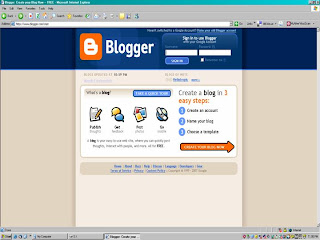
Langkah 2.
Anda akan dipaparkan mukasurat “Create a Google Account”.
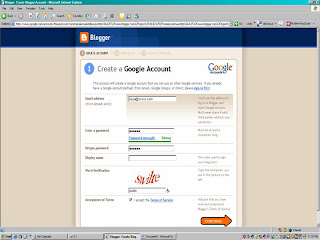
Masukkan alamat email anda disini. Pastikan email ini telah wujud dan dimiliki oleh anda kerana Blogger akan menghantar maklumat kepada anda. Selain itu, Blogger juga ingin mengesahkan bahawa blog tersebut bukanlah spam dan ianya telah dihasilkan secara manual.
ii. Enter a password
Taipkan kata laluan yang panjangnya sekurang-kurangnya 6 huruf. Pastikan kata laluan tersebut hanya diketahui oleh anda sahaja supaya tiada pencerobohan berlaku terhadap blog anda nanti.
iii. Retype password
Ulangi langkah di atas. Ini bertujuan supaya anda yakin dan pasti bahawa kata laluan tersebut hanya diketahui oleh anda sahaja dan sentiasa diingati.
iv. Display name
Taipkan nama yang akan digunakan untuk dipaparkan pada blog anda. Pastikan juga nama ini mudah disebut dan diingati oleh para blogger yang melawat blog anda.
v. Word verification
Taipkan abjad atau nombor atau kombinasi keduanya pada kotak yang disediakan.
vi. Acceptance of Terms
Klik pada kotak “I accept the Terms of Service” yang disediakan. Anda digalakkan untuk membaca dan memahami terma-terma yang telah ditulis disini. Perkara-perkara yang dilarang perlu dijauhi supaya blog anda tidak akan dipadam secara tiba-tiba.
Seterusnya, klik pada “CONTINUE” untuk langkah selanjutnya.
Langkah 3.
Mukasurat “Name your blog” akan dipaparkan.
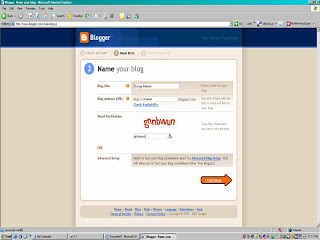
Taipkan nama blog anda. Nama blog ini akan terpapar di bahagian atas blog nanti.
ii. Blog address (URL)
Ini merupakan alamat blog anda. Pastikan alamat blog mudah diingati oleh anda untuk tujuan kemaskini pada bila-bila masa. Klik “Check Availability” setelah mengisi alamat blog anda. Blogger akan mengesan samada alamat tersebut masih ada kekosongan. Sekiranya alamat tersebut telah digunakan,anda boleh mencubanya lagi dengan menggunakan alamat lain pula.
iii. Word Verification
Taipkan abjad atau nombor atau kombinasi keduanya pada kotak yang disediakan.
Seterusnya, klik pada “CONTINUE” untuk langkah selanjutnya.
Langkah 4.
Mukasurat “Choose a template” akan dipaparkan.
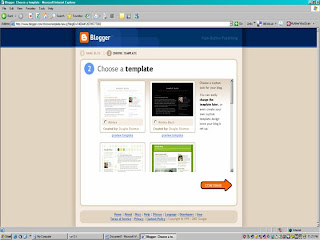
Anda bebas memilih template yang disediakan disini. Buat masa ini, anda pilih mana-mana template yang memenuhi citarasa diri. Template yang dipilih boleh dikemaskini pada bila-bila masa setelah blog anda berjaya dihasilkan.
Setelah pemilihan template dibuat, klik pada bulatan kecil dan tekan perkataan “CONTINUE”.
Anda juga boleh melihat template yang dipilih dengan klik pada perkataan preview template.
Berikut adalah contoh preview template TicTac:

Mukasurat “Your blog has been created” seperti akan dipaparkan seperti dibawah.

Tahniah! Anda telah berjaya melengkapkan misi yang tidak memerlukan
kemahiran 100% di bidang internet.
Langkah seterusnya ialah menghantar artikel pertama, mengemaskini profil atau mengubahsuai blog mengikut selera anda.
'Ilmu Dikongsi Bersama'
